Как да изтриете групов чат във Facebook Messenger
Автор:
Randy Alexander
Дата На Създаване:
26 Април 2021
Дата На Актуализиране:
16 Може 2024
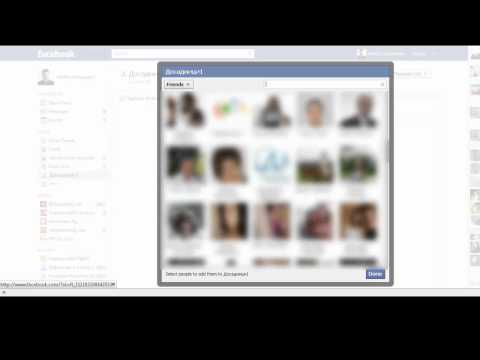
Съдържание
- етапи
- Част 1 Премахнете групов чат във Facebook Messenger с iPhone или iPad
- Част 2 Премахнете групов чат във Facebook Messenger с Android
- Част 3 Изтрийте групов разговор с уеб версията на Facebook Messenger
По една или друга причина може да искате да изтриете групов чат във Facebook Messenger, но не знаете как да го направите. Открийте чрез няколко много прости съвета, за да стигнете до там, независимо дали използвате смартфон или настолна версия на приложението.
етапи
Част 1 Премахнете групов чат във Facebook Messenger с iPhone или iPad
- Докоснете иконата на приложението Facebook Messenger. Правейки това, ще го отворите. Емблемата на приложението прилича на син балон около бяла светкавица.
- Ако все още не сте влезли в системата, направете това, като въведете своя имейл адрес (или телефонен номер) и паролата си във Facebook. След това натиснете Влезте,.
-

Натиснете иконата добре дошъл. Изглежда като малка къща и се намира в долната лява част на екрана.- Ако приложението се отвори при разговор, натиснете бутона ← за да се върнете към началния екран.
-

Докоснете Групи. Ще намерите този бутон под лентата за търсене в горната дясна част на екрана. По този начин ще бъде припомнен списък на всички ваши групови дискусии. -

Докоснете групата, която искате да изтриете. По този начин разговорите, които проведохте в групата, ще се появят на цял екран. -

Докоснете името на групата. Ще го намерите в горната част на дискусията. Натиснете и страницата група souvrira. -

Превъртете надолу и докоснете член на групата. На страницата групаще намерите списък на всички членове на групата. Докоснете името на член, за да видите някои опции. -

Докоснете Изтриване от групата. Ще видите тази опция за червен цвят в долната част на екрана. Трябва да потвърдите действието в прозореца, който ще се появи. -

Натиснете Изтрий, за да потвърдите. Потребителят ще бъде премахнат от груповия разговор. -

Изтрийте всички останали участници. Трябва да сте единственият останал член, преди да изтриете групата.- Ако напуснете група, без да изтриете всички останали членове, дискусиите ще продължат без вас.
-

Натиснете Напуснете групата. Тази опция ще намерите в червено в края на страницата група, Ще трябва да потвърдите действието си в изскачащ прозорец. -

Натиснете Изтрий, за да потвърдите. По този начин груповият разговор ще бъде автоматично изтрит от списъка ви с разговори.- Историята на разговорите се съхранява в папката Архивирани дискусии, Можете да получите достъп до него от уеб версията на Messenger.
Част 2 Премахнете групов чат във Facebook Messenger с Android
-

Докоснете иконата на приложението Facebook Messenger. Правейки това, ще го отворите. Емблемата на приложението прилича на син балон около бяла светкавица. Можете да го намерите в панела с приложения.- Ако все още не сте влезли в системата, направете това, като въведете своя имейл адрес (или телефонен номер) и паролата си във Facebook. След това натиснете Влезте, .
-

Натиснете иконата добре дошъл. Изглежда като малка къща и се намира в долната лява част на екрана.- Ако приложението се отвори при разговор, натиснете бутона ← за да се върнете към началния екран.
-

Докоснете Групи. Ще намерите този бутон под лентата за търсене в горната дясна част на екрана. По този начин ще бъде припомнен списък на всички ваши групови дискусии. -

Докоснете групата, която искате да изтриете. По този начин разговорите, които проведохте в групата, ще се появят на цял екран. -

Натиснете иконата инфо. Тя изглежда като аз вътре в кръг и е в горния десен ъгъл на страницата за разговори. Натискането му ще отвори страницата Данни за групата. -

Натиснете бутона с трите вертикални точки. Този бутон е до номера на члена на групата, който искате да изтриете. Натискайки върху него, ще се появи падащо меню. -

Докоснете Изтриване от групата в падащото меню. Потребителят ще бъде премахнат от груповия разговор. -

Изтрийте всички останали участници. Трябва да сте единственият останал член, преди да изтриете групата.- Ако напуснете група, без да изтриете всички останали членове, дискусиите ще продължат без вас.
-

Натиснете бутона с трите вертикални точки. Това е този в горния десен ъгъл на страницата Данни за групата, Ще се появи падащо меню с някои опции. -

Докоснете Изход от групата от падащото меню. Разговорът ще бъде изтрит автоматично от списъка ви с разговори.- Историята на разговорите се съхранява в папката Архивирани дискусии, Можете да получите достъп до него от уеб версията на Messenger.
Част 3 Изтрийте групов разговор с уеб версията на Facebook Messenger
-

Отворете приложението Messenger в браузър. Въведете www.messenger.com в адресната лента на браузъра, след което натиснете клавиша влизане клавиатура.- Ако все още не сте влезли в системата, направете това, като въведете своя имейл адрес (или телефонен номер) и паролата си. След това натиснете Влезте,.
-

Кликнете върху група в левия прозорец. Ще видите списък с всички групи и разговори в лявата част на прозореца на браузъра. Намерете групата, която искате да изтриете, и кликнете върху нея.- Освен това имате възможност да използвате лентата Търсене в Messenger горе вляво, ако си спомняте съдържанието на разговора, името на един от членовете или групата.
-

Кликнете върху иконата инфо. Тя изглежда като аз вътре в кръг и е в горния десен ъгъл на страницата за разговори. Не забравяйте, че тази икона може да изглежда като a аз бял в син кръг или в a аз синьо в бял кръг. Трябва да натиснете втория вид, за да изведете първия и по този начин да отворите детайлите за групата от дясната страна на екрана. Ако вече е под първата поява, пропуснете тази стъпка и продължете. -

Кликнете върху бутона, който изглежда като три хоризонтални точки. Ще видите този бутон до името на всеки член на групата и той ще се появи, когато преместите курсора на мишката върху един от членовете на групата. Щраквайки върху него, ще се отвори падащо меню. -

Кликнете върху Премахване от групата в падащото меню. Трябва да потвърдите действието в прозореца, който ще се отвори. -

Кликнете върху Премахване, за да потвърдите. Това е червеният бутон, разположен в долната дясна част на прозореца. Правейки това, ще го изтриете от групата. -

Изтрийте всички останали участници в групата. Трябва да сте последният останал участник, преди да изтриете групата.- Ако напуснете група, без да изтриете всички останали членове, дискусиите ще продължат без вас.
-

Кликнете върху иконата на зъбно колело в десния панел. Ще го намерите под информационния бутон в горния десен ъгъл на екрана. Ще се появи падащо меню с опциите за група. -

Кликнете върху Изтриване в падащото меню. Ще трябва да потвърдите действието в прозореца, който ще се отвори. -

Кликнете върху Изтриване, за да потвърдите. Това е червеният бутон, разположен в долната дясна част на прозореца. Тази опция ще изтрие за постоянно груповата дискусия от списъка ви с разговори и историята на разговорите.

- Трябва да сте администратор на група, преди да можете да изтриете други членове на разговора. Винаги имате възможност да напуснете група и да я премахнете от дискусията си, без да изхвърляте всички, но разговорът ще продължи без вас.

